- Vad är TWRP Recovery?
- De senaste enheterna som stöds
- Förutsättningar
- Ta en säkerhetskopia av din enhet
- Installera Samsung USB-drivrutiner
- Ladda din Samsung-enhet
- Ladda ner Odin Flash Tool
- Lås upp Bootloader
- Ladda ner TWRP Recovery
- Starta Samsung Galaxy-enheten i nedladdningsläge
- Installera TWRP Recovery med ODIN
Den sydkoreanska teknikjätten Samsung erbjuder massor av smartphones från budgetsegmentet till flaggskeppsnivå, inklusive vissa surfplattor också. Alla Samsung Galaxy-enheter kommer med ett lageråterställningsläge som erbjuder några alternativ för att starta om, torka data, etc. Men om du vill flasha en anpassad firmware eller installera root-åtkomst eller någon mod-fil, kommer du att kräva en anpassad återställning som TWRP. Här har vi delat guiden om hur man flashar TWRP-återställning på vilken Samsung-telefon som helst.
Nu, för att installera en anpassad återställning, måste du först låsa upp enhetens bootloader. En anpassad återställning erbjuder fullständig data- eller systemsäkerhetskopiering och avancerad fabriksåterställning, möjligheten att installera flashbara ZIP-filer eller bildfiler och mer som du helt enkelt inte hittar på någon lageråterställning. Android är känt för sina anpassningar på grund av lagerfirmware och lageråterställning. Eftersom både dessa lager-ROM och lageråterställning inte ger för många alternativ att leka med det.
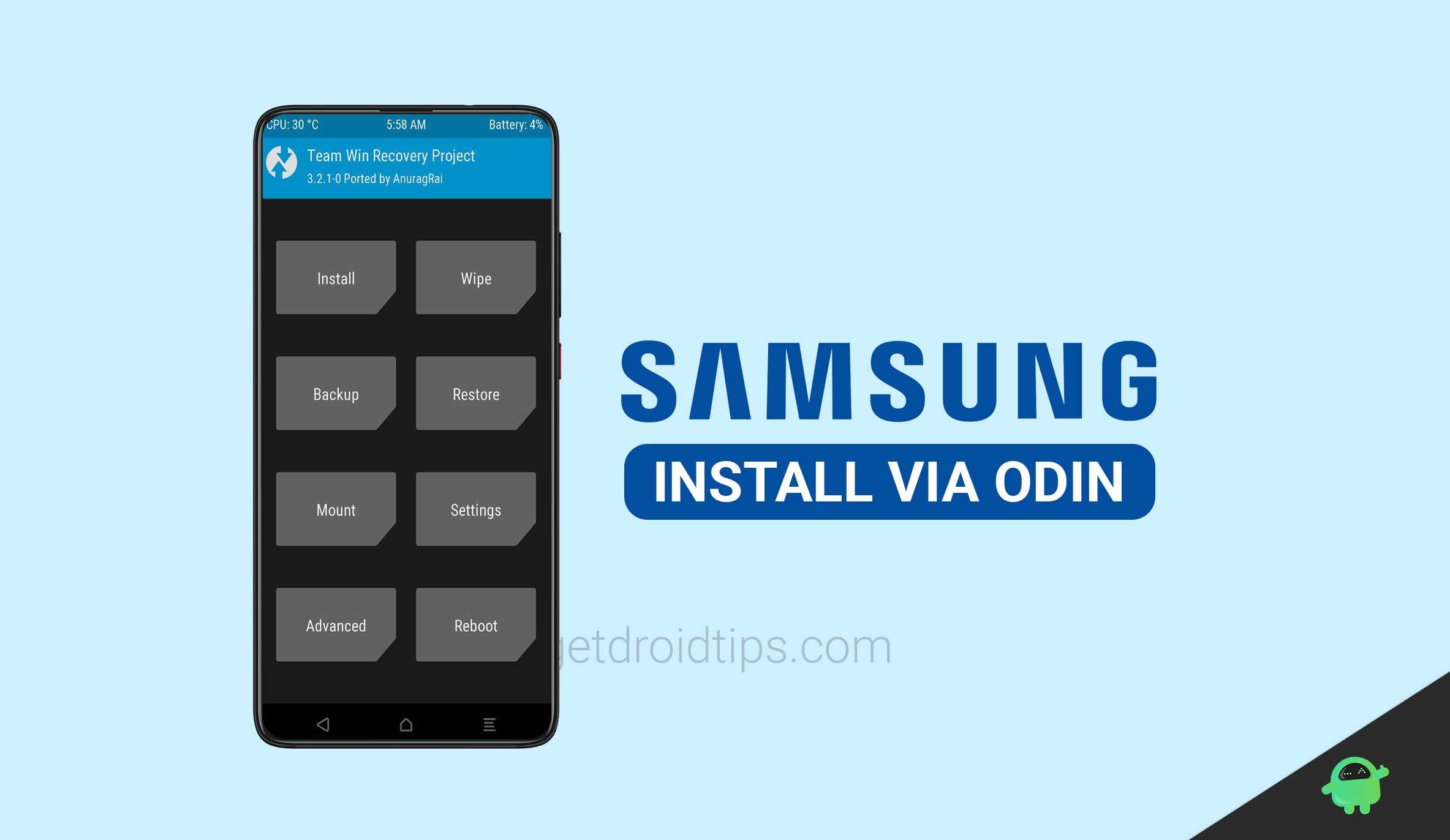
Vad är TWRP Recovery?
Team Win Recovery Project eller TWRP Recovery är en användbar och populär anpassad återställning som är öppen källkod. Det pekskärmsaktiverade gränssnittet tillåter användare att flasha tredjepartsfirmware och säkerhetskopiera systemet eller data enkelt som aldrig förr. För Android-anpassningsälskare eller utvecklare är en anpassad återställning ett välbehövligt verktyg eller mjukvara.
Dessutom kan du installera kärnan, moduler, rota eller ta bort roten, ta Nandroid-säkerhetskopior, etc. Under tiden kan du radera systempartitioner, intern lagring, data, cache, leverantör etc mycket enkelt.
De senaste enheterna som stöds
Fungerar även i helt nya 2021-modeller.
Annonser
- Samsung Galaxy M31
- Samsung Galaxy S20 Ultra 5G
- Samsung Galaxy S20 Ultra
- Samsung Galaxy S20+ 5G
- Samsung Galaxy S20+
- Samsung Galaxy S20 5G
- Samsung Galaxy S20
- Samsung Galaxy Z Flip
- Samsung Galaxy Tab S6 5G
- Samsung Galaxy Xcover Pro
- Samsung Galaxy Note10 Lite
- Samsung Galaxy S10 Lite
- Samsung Galaxy A01
- Samsung Galaxy A71
- Samsung Galaxy A51
- Samsung Galaxy Xcover FieldPro
Förutsättningar
- Den här guiden fungerar bara på alla Samsung-telefoner.
- En PC/laptop och en USB-kabel krävs.
- Ladda din telefon minst upp till 60 % för en smidigare process.
- Installera programvaran Samsung Kies på din dator.
Ta en säkerhetskopia av din enhet
Att ta en fullständig säkerhetskopiering av data är mycket viktigt innan du utför någon mjukvaruuppgradering eller flashing av fast programvara. Det kommer att vara användbart att ha en säkerhetskopia för om något går fel kan du enkelt få tillbaka dina data genom att återställa dem. Följ den här guiden för att ta en fullständig säkerhetskopia utan root.
Installera Samsung USB-drivrutiner
En USB-drivrutin är en programvara eller ett program som körs på PC/Bärbar dator när du ansluter din telefon till datorn med en USB-kabel. Därför kan du enkelt överföra filer eller flasha vilken fil som helst med ADB & Fastboot-metoden på din enhet. Samsung USB-drivrutiner utför också samma uppgift endast för Samsung-enheter. Du kan ladda ner och installera de senaste Samsung USB-drivrutinerna på din PC.
Ladda din Samsung-enhet
Innan du gör något på din telefon, se till att ladda din Samsung-enhet upp till minst 50%-60%. Du kan dock ladda din telefon helt och sedan fortsätta till installationen av firmware eller anpassad återställningsinstallation.
Ladda ner Odin Flash Tool
Odin är det mest populära flashverktyget för Samsung-enheter som erbjuder kraftfulla funktioner för att flasha firmware eller installera root eller installera anpassad återställning på din Samsung-enhet enkelt. Dessutom kan Samsung-enhetsanvändare flasha kärnor genom att använda ODIN-flashverktyget. Ladda ner Odin Flash Tool.
Annonser
Lås upp Bootloader
En bootloader är systemkoden som körs på en enhet innan operativsystemet startar på enheten som en telefon eller dator. Nästan alla operativsystem har någon form av starthanterare som initierar kommandot och talar om för enheten om den ska starta upp till system eller återställning.Det är nödvändigt att låsa upp enhetens starthanterare först om du vill installera någon tredjepartsfil på dina telefoner som anpassad återställning eller anpassad firmware. Här är vår guide om hur du låser upp bootloadern på vilken Samsung Galaxy-enhet som helst. Innan det, se till att aktivera utvecklaralternativet, OEM-upplåsning och USB-felsökning.
Ladda ner TWRP Recovery
För att installera den anpassade återställningen (TWRP) på din Samsung-enhet måste du ladda ner TWRP Recovery för din Samsung-enhet [Sök bara efter den specifika modellen].
Se till att byta namn på det nedladdade TWRP-filnamnet till ’återhämtning’ för din enkelhet medan du blinkar.
Annonser
Starta Samsung Galaxy-enheten i nedladdningsläge
- Stäng först av din Samsung-telefon.
- Tryck nu länge på Hem + Ström + Volym ned knapparna tillsammans i några sekunder tills du ser en varningsskärm. [För nyare enheter, tryck och håll ned Volym ner + Power knappen tillsammans]
- Släpp knapparna och singel tryck på Volym upp knappen på varningsskärmen för att acceptera den.
- Din Samsung Galaxy-enhet kommer att starta upp Nedladdningsläge.

Du kan se vår video:
Se video om hur du startar din enhet i nedladdningsläge.
Se video om hur du går in i nedladdningsläge.
Annons
Varning:
Installera TWRP Recovery med ODIN
- Vi antar att du redan har installerat ODIN-verktyget.
- Kör nu Odin-verktyget som administratör på din PC.

- Starta om din Samsung-enhet till nedladdningsläge.
- Anslut helt enkelt din telefon till datorn med en USB-kabel.
- Efter att ha anslutit USB-kabeln kommer du att se en blå skylt i Odin-gränssnittet i ID:COM-delen med ett USB-portnummer.

- Lägg till Recovery TWRP .tar-filen från den som du redan har laddat ner tidigare.
- Klicka på AP/PDA-knappen och ladda den.

- Markera INTE ”Ompartition” under fliken Alternativ.
- Du kan också avmarkera alternativet ”Auto Reboot” (valfritt).

- Klicka på ”Start” och vänta i några sekunder tills du ser ett meddelande PASSERA.
- Starta om luren till återställningsläge genom att trycka och hålla ned volym upp + hem + strömknapparna samtidigt. [För nyare Samsung-enheter, tryck och håll Volym upp + Power samtidigt]
- Det är det, killar. Du är klar.
Slutsats
Odin-blixtverktyget är ett måste-program för alla Samsung Galaxy-enheter om det kräver anpassad firmware-blinkning eller anpassad återställningsblinkning. Verktyget kommer att göra det enkelt att flasha firmware eller någon annan fil på dina Samsung-telefoner och det officiella verktyget fungerar också riktigt bra.
Vi hoppas att den här steg-för-steg-guiden var till hjälp för dig och att du har installerat TWRP Recovery på din Samsung Galaxy-enhet. Du kan kommentera nedan för fler frågor.
